"iPhone에서 앱을 빨리 삭제할 수 있는 방법이 있나요? 삭제할 앱이 너무 많아요. 꼭 하나씩 삭제해야 하나요? 아니면 방법이 있나요?"
- Reddit의 질문
기분 좋게 iPhone에 여러 앱을 다운로드했지만 저장 공간을 확보하기 위해 해당 앱을 삭제하고 싶으신가요? Reddit에서 찾은 질문과 마찬가지로 귀하도 같은 상황에 처해 있다면 이 기사가 도움이 될 것입니다. 다섯 가지 방법으로 iPhone에서 여러 앱을 삭제하는 방법에 대해 이야기합니다. 앱을 더 빠르게 삭제하는 방법을 알아보려면 계속해서 읽어보세요.
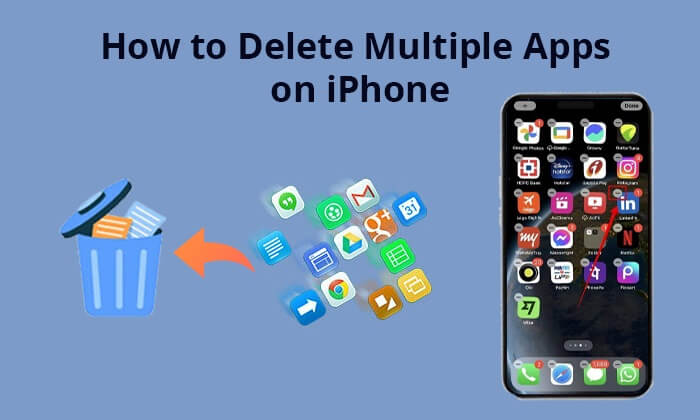
iPhone에서 앱을 삭제 하는 가장 일반적이고 직접적인 방법은 홈 화면을 이용하는 것입니다. iPhone의 홈 화면에서 여러 앱을 한 번에 삭제하는 방법은 다음과 같습니다.
1단계. 아이콘이 흔들리기 시작할 때까지 앱 아이콘을 길게 탭하세요.
2단계. 앱 아이콘 왼쪽 상단에 있는 삭제 버튼(빼기 기호가 있는 원)을 탭합니다.
3단계. "앱 삭제"를 선택하여 앱 삭제를 확인하세요.

4단계. 다른 앱을 삭제하려면 이 과정을 반복한 다음 홈 버튼을 누르거나 빈 공간을 탭하여 완료합니다.
홈 화면에서 앱을 삭제하는 것 외에도 iPhone의 설정 앱을 통해서도 삭제할 수 있습니다. 설정을 통해 iPhone에서 한 번에 많은 앱을 삭제하는 방법은 다음과 같습니다.
1단계. iPhone에서 "설정" > "일반" > "iPhone 저장 공간"으로 이동합니다.
2단계. 애플리케이션과 해당 스토리지 정보가 로드될 때까지 기다립니다.

3단계. 삭제하려는 앱을 선택하고 오른쪽에서 왼쪽으로 스와이프한 후 '삭제' 버튼을 탭하세요.

또는 제거하려는 앱을 선택하고 탭한 다음 "앱 삭제"를 선택하세요.

추천할 만한 사항: iPhone에서 앱을 삭제할 수 없는 경우 이 문서를 읽고 도움을 받으세요.
iPhone에서 앱을 삭제하는 세 번째 방법은 앱 라이브러리를 사용하는 것입니다. 앱을 카테고리별로 정리해주는 iOS 시스템에서 제공하는 편리한 기능입니다. 이를 통해 특정 응용 프로그램을 삭제하려는 사용자가 매우 쉽게 사용할 수 있습니다. 앱 라이브러리에서 한 번에 두 개 이상의 앱을 삭제하는 방법은 다음과 같습니다.
1단계. 홈 화면 끝으로 스와이프하여 앱 라이브러리에 액세스합니다.

Step 2. 검색창에 삭제하고 싶은 앱 이름을 입력하세요.
3단계. 메뉴 옵션이 나타날 때까지 앱 아이콘을 길게 누릅니다.
4단계. 다음으로 목록에서 "앱 삭제"를 선택합니다.
"사용하지 않는 앱 오프로드" 기능은 매우 실용적인 기능입니다. 오랫동안 사용하지 않은 앱의 데이터는 그대로 유지하면서 자동으로 제거할 수 있도록 도와주기 때문에 나중에 필요할 때 영구적으로 삭제하지 않고도 다시 설치할 수 있어 저장 공간을 확보할 수 있습니다 . 수행 방법은 다음과 같습니다.
1단계. iPhone에서 "설정"을 열고 "일반"으로 이동합니다.
2으로 나오세요. 다음으로 "iPhone 저장소"를 탭하세요.
3단계. 이제 "권장 사항" 아래에 "사용하지 않는 앱 오프로드" 옵션이 표시됩니다. 활성화하십시오.

더보기: Android 사용자인 경우 이 기사를 읽고 Android 휴대폰/태블릿에서 앱을 삭제하는 방법을 알아보세요.
위에서 언급한 방법으로 iPhone에서 앱을 빠르게 삭제할 수 없다면 Coolmuster iOS Assistant 고려해 보세요. 앱을 포함한 iPhone 데이터를 쉽게 관리하는 데 도움이 되는 전문 iOS 관리자 도구입니다. 게다가 이 소프트웨어를 사용하면 데이터를 백업, 복원 및 전송할 수 있습니다. iPhone에서 놓칠 수 없는 앱을 삭제하는 가장 빠른 방법입니다.
Coolmuster iOS Assistant 의 주요 기능:
iOS Assistant를 사용하여 iPhone에서 앱을 빠르게 삭제하는 방법은 다음과 같습니다.
01 컴퓨터에 이 소프트웨어를 다운로드하고 실행하세요. 그런 다음 USB 케이블을 통해 iPhone을 컴퓨터에 연결하고 장치를 신뢰하십시오.

02 이 소프트웨어가 iPhone을 성공적으로 감지하면 iPhone의 기본 데이터를 보여주는 아래 기본 인터페이스가 표시됩니다.

03 왼쪽 패널의 "앱" 카테고리를 제외하고 오른쪽 패널에서 삭제하려는 앱을 미리 보고 선택한 다음 "제거" 옵션을 탭하여 프로세스를 시작합니다.

비디오 튜토리얼:
iPhone에서 여러 앱을 삭제하는 방법에 관한 모든 것입니다. 홈 화면, 설정, 앱 라이브러리에서 여러 iPhone 앱을 삭제하든, 사용하지 않는 앱을 오프로드하든, 대체로 비교적 간단합니다. 그러나 iPhone 앱을 보다 쉽고 효율적으로 관리하려면 Coolmuster iOS Assistant 사용하는 것이 좋습니다. 보다 편리하고 효율적인 앱 관리 경험을 제공합니다.
관련 기사:
컴퓨터에서 Android 휴대폰의 앱을 제거하는 방법 [2024년 최고의 방법]
iPhone/iPad에서 파일을 삭제하는 6가지 방법 [단계별 안내]





